word表格编辑
11-08 12:37:21Word教程
浏览次数:345次
标签:Word教程大全,http://www.duosi8.com
word表格编辑,
???????????????????????????????????????????????????????????????? (4)单击【确定】按钮返回。
4.2.5.2 删除行或列
如果要删除行,可以按如下步骤进行:
(1)选定要删除的一行或多行。
(2)选定【表格】菜单中的【删除】命令,再从级联菜单中选 定【行】命令。
如果要删除列,可以按如下步骤进行:
(1)选定要删除的一列或多列。
(2)选定【表格】菜单中的【删除】命令,再从级联菜单中选 定【列】命令。
4.2.6 单元格的合并与拆分
可以把一行中的两个或多个单元格合并成一个,也可以水平拆分 单元格,将一个或多个单元格拆分成几部分。
4.2.6.1 合并单元格
(1)选定要合并的单元格,如图4-10 所示。
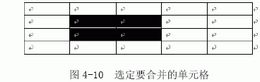
(2)选择【表格】菜单中的【合并单元格】命令,就可清除所 选定单元格之间的分隔线,使其成为一个大单元格,如图4-11 所示。

4.2.6.2 拆分单元格
要将单元格拆成几部分,可按如下步骤进行:
(1)选定要拆分的一个或多个单元格,如图4-10 所示。
(2)单击【表格】菜单中的【拆分单元格】命令,出现如图4-12 所示的【拆分单元格】对话框。
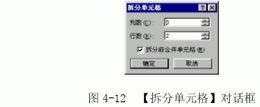
(3)在【列数】文本框中输入要拆分的列数,在【行数】文本 框中输入要拆分的 行数。
(4)如果选中【拆分前合并单元格】,则整个选定的区域被分 成输入的列数和行数;否则所选中的每个单元格被分成输入的列数 和行数,拆分后的单元格如图4-13 所示。
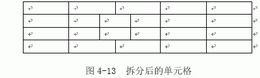
4.2.7 表格的拆分和合并
有时会将一个表拆分成两个表或多个表,方法如下:
(1)插入点移到要作为新表格第一行的行里。
(2)选择【表格】菜单中的【拆分表格】命令,即可将表格一分为二,其间插入了空行,如图4-14 所示。
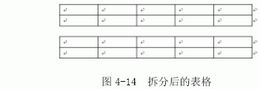
要在表格前插入空行,只要把插入点放在第一行的单元格中,选 择【表格】菜单中的【拆分表格】命令,就可在表格前方插入一个 空行。
表格的合并是表格拆分的逆操作,只要把两个表格间的段落标记 删除,就可以将表格进行合并。,word表格编辑
???????????????????????????????????????????????????????????????? (4)单击【确定】按钮返回。
4.2.5.2 删除行或列
如果要删除行,可以按如下步骤进行:
(1)选定要删除的一行或多行。
(2)选定【表格】菜单中的【删除】命令,再从级联菜单中选 定【行】命令。
如果要删除列,可以按如下步骤进行:
(1)选定要删除的一列或多列。
(2)选定【表格】菜单中的【删除】命令,再从级联菜单中选 定【列】命令。
4.2.6 单元格的合并与拆分
可以把一行中的两个或多个单元格合并成一个,也可以水平拆分 单元格,将一个或多个单元格拆分成几部分。
4.2.6.1 合并单元格
(1)选定要合并的单元格,如图4-10 所示。
(2)选择【表格】菜单中的【合并单元格】命令,就可清除所 选定单元格之间的分隔线,使其成为一个大单元格,如图4-11 所示。

4.2.6.2 拆分单元格
要将单元格拆成几部分,可按如下步骤进行:
(1)选定要拆分的一个或多个单元格,如图4-10 所示。
(2)单击【表格】菜单中的【拆分单元格】命令,出现如图4-12 所示的【拆分单元格】对话框。
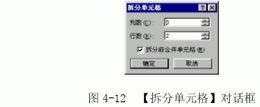
(3)在【列数】文本框中输入要拆分的列数,在【行数】文本 框中输入要拆分的 行数。
(4)如果选中【拆分前合并单元格】,则整个选定的区域被分 成输入的列数和行数;否则所选中的每个单元格被分成输入的列数 和行数,拆分后的单元格如图4-13 所示。
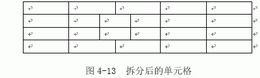
4.2.7 表格的拆分和合并
有时会将一个表拆分成两个表或多个表,方法如下:
(1)插入点移到要作为新表格第一行的行里。
(2)选择【表格】菜单中的【拆分表格】命令,即可将表格一分为二,其间插入了空行,如图4-14 所示。
要在表格前插入空行,只要把插入点放在第一行的单元格中,选 择【表格】菜单中的【拆分表格】命令,就可在表格前方插入一个 空行。
表格的合并是表格拆分的逆操作,只要把两个表格间的段落标记 删除,就可以将表格进行合并。,word表格编辑
- ·上一篇:怎样去掉电脑桌面快捷方式图标上的小箭头
- ·下一篇:一键登录网易163和126邮箱的方法
《word表格编辑》相关文章
- › word打开出错,启动提示出错 删除Normal.dot文件
- › 如何在WORD中调用AutoCAD的图形
- › pdf格式转换为word?怎么才能把pdf英文格式的文件转换成中文文件
- › Word里的图片复制到Photoshop里为啥出现了色阶?
- › Word、Excel无法正常复制粘贴2则
- › Word 2007按小数点对齐数字2则
- › 用Word转换中文简体和繁体的方法
- › 用中文WORD整理PROTEL电路设计资料
- › word 插入图表
- › Word文档变绿无法打开等2则
- › Word 2007中关闭“微软拼音”等4则
- › 在Word 6.0中文版中实现文本稿纸格式输出
- 在百度中搜索相关文章:word表格编辑
tag: word表格 Word教程,Word教程大全,电脑学习 - Word教程
热门推荐
- · word 插入图表
- · word自动编写摘要
- · word 简单域的使用
- · word对象的高级使用-插入图片对象
- · 处理word长文档-使用主控文档
- · word表格编辑
- · 使用word大纲视图
- · 为窗体对象设置属性
- · 使用窗体对象、集合和控件
- · 调用窗体对象的方法
- · 调用窗体对象的事件
- · 利用Word 编辑Web 文档--创建Web 页
- · 编辑Web 页
- · 设置Web 页格式
- · 查看Web 页的创作效果
